#1. 콘텐츠
안녕하세요. 에디터 가을여행입니다.
지난 시간에 티스토리 블로그를 개설했으니 이어서 블로그 꾸미기를 따라해 보겠습니다.

블로그 홈 화면에서 아이콘을 클릭하면 팝 다운 메뉴 3가지가 나오는데 [관리] 버튼을 선택합니다.
블로그 관리홈으로 이동하면 좌측에 다음과 같은 메뉴를 확인할 수 있습니다.

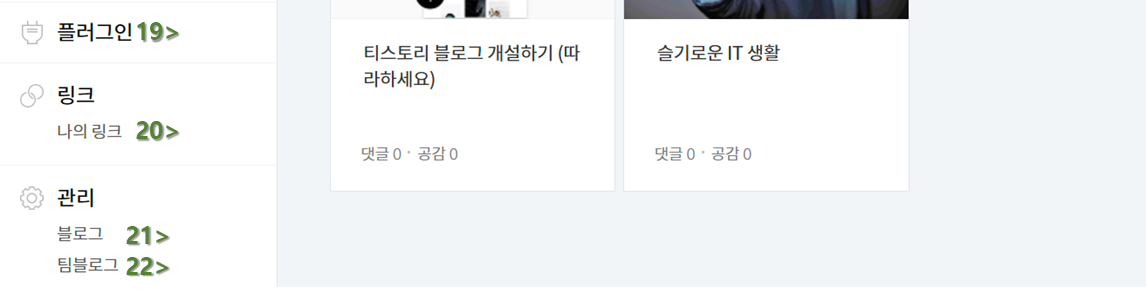
1> 글 관리 :
작성한 블로그 게시물을 관리하는 메뉴입니다. [변경] 체크박스를 선택하면 <수정>, <삭제>, <공개>, <통계> 등을 관리할 수 있습니다.

2> 페이지 관리 : 블로그 소개 또는 특정 페이지를 만들어 메뉴로 등록할 수 있는 메뉴입니다.
3> 카테고리 관리 : 메뉴를 항목별로 나누고 글 작성시 카테고리를 여러개 생성해서 분류하는 기능입니다.
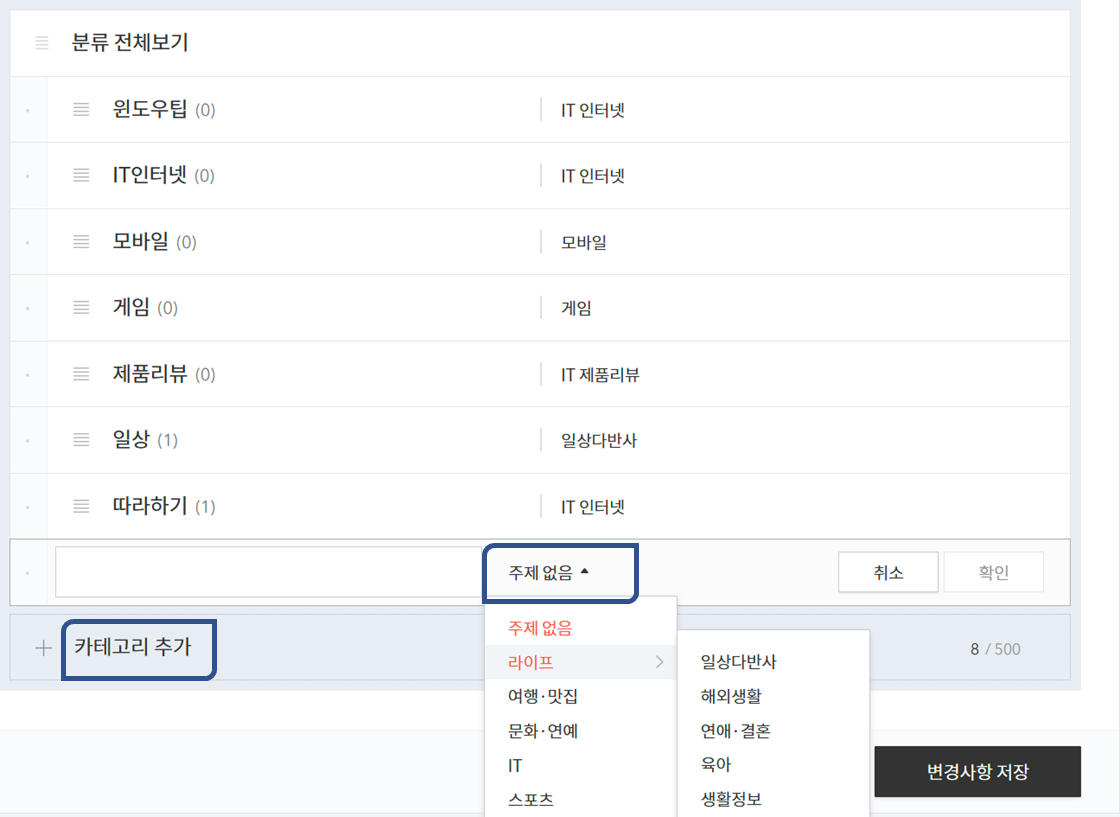
+ 카테고리 추가 버튼을 누르고 카테고리 선택후 '카테고리 이름'을 입력 합니다.
4> 공지관리 : 공지사항을 관리하는 메뉴. 게시글 관리와 동일하다.

5> 서식 관리 :

자주 사용하는 서식을 ' HTML ' 또는 기본모드로 작성후 저장해서 아래와 같이 '서식' 을 불러온다.


위에서 서식을 선택하면 작성된 서식들이 입력되고 해당 서식안에서 필요한 글을 작성해주면 특별한 편집 작업 없이도 글을 빠르게 작성할 수 있는 장점이 있습니다.
6> 설정 :
- 글쓰기의 기본 공개상태를 지정하는 메뉴, 단락 앞뒤 공백사용 유무, 저작물 사용허가에 대한 설정입니다.
- 컨텐츠 스크랩 등 퍼가기를 원치 않으시면 아래와 같이 설정하시면 됩니다.
- 모든 설정을 마쳤으면 아래 [변경사항 저장]을 선택합니다.
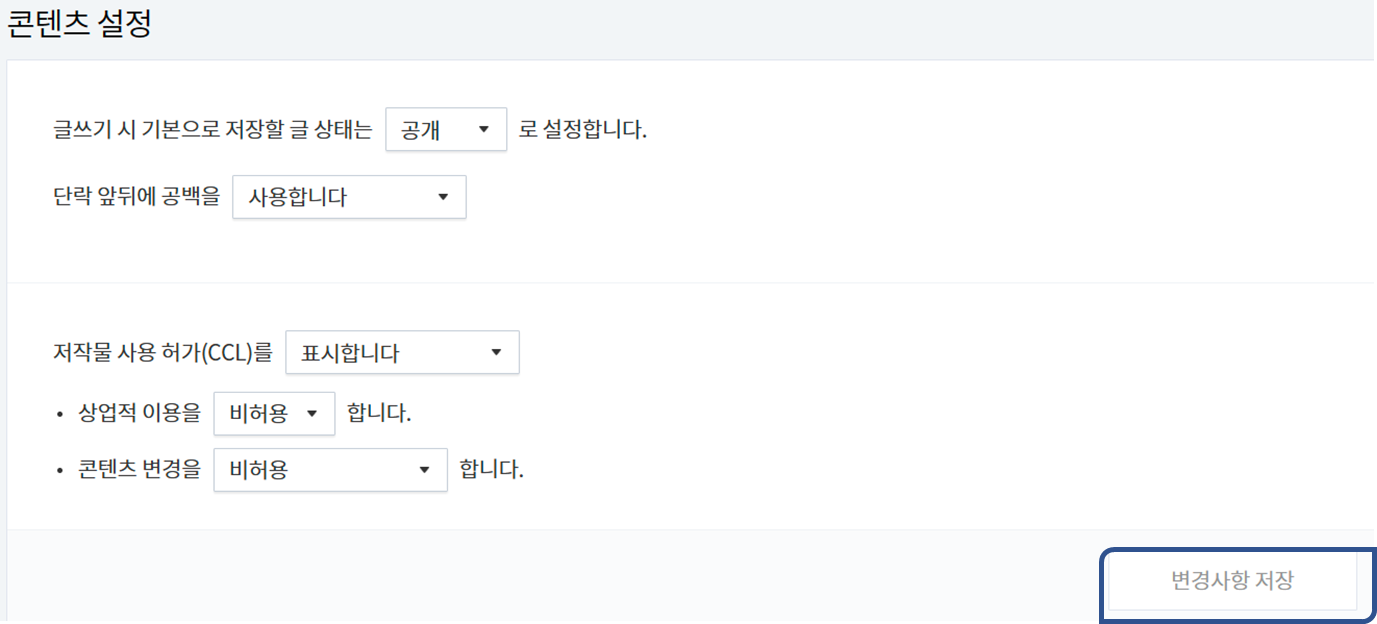
#2. 댓글, 방명록
7> 댓글 관리 : 아래 그림에 있는 [변경] 체크박스를 선택하여 작성된 '댓글'을 관리할 수 있습니다.

8> 방명록 관리 : 아래 그림에 있는 [변경] 체크박스를 선택하여 작성된 '방명록'을 관리할 수 있습니다.

9> 설정 :
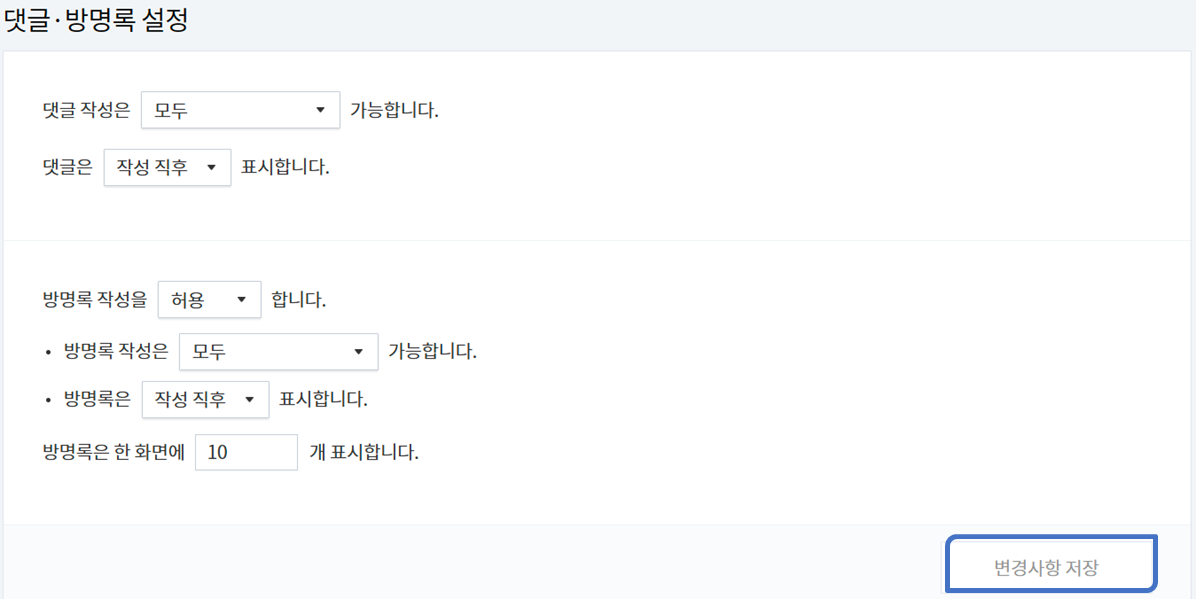
- 댓글 및 방명록 작성의 권한을 설정합니다. 저 같이 하나의 댓글 방명록이 아쉬우면 권한을 '모두' 광고성 글이나 욕설 등이 싫으시다면 '로그인 한 사용자만' 을 선택하시면 됩니다.
#3. 통계
10> 방문 통계 :
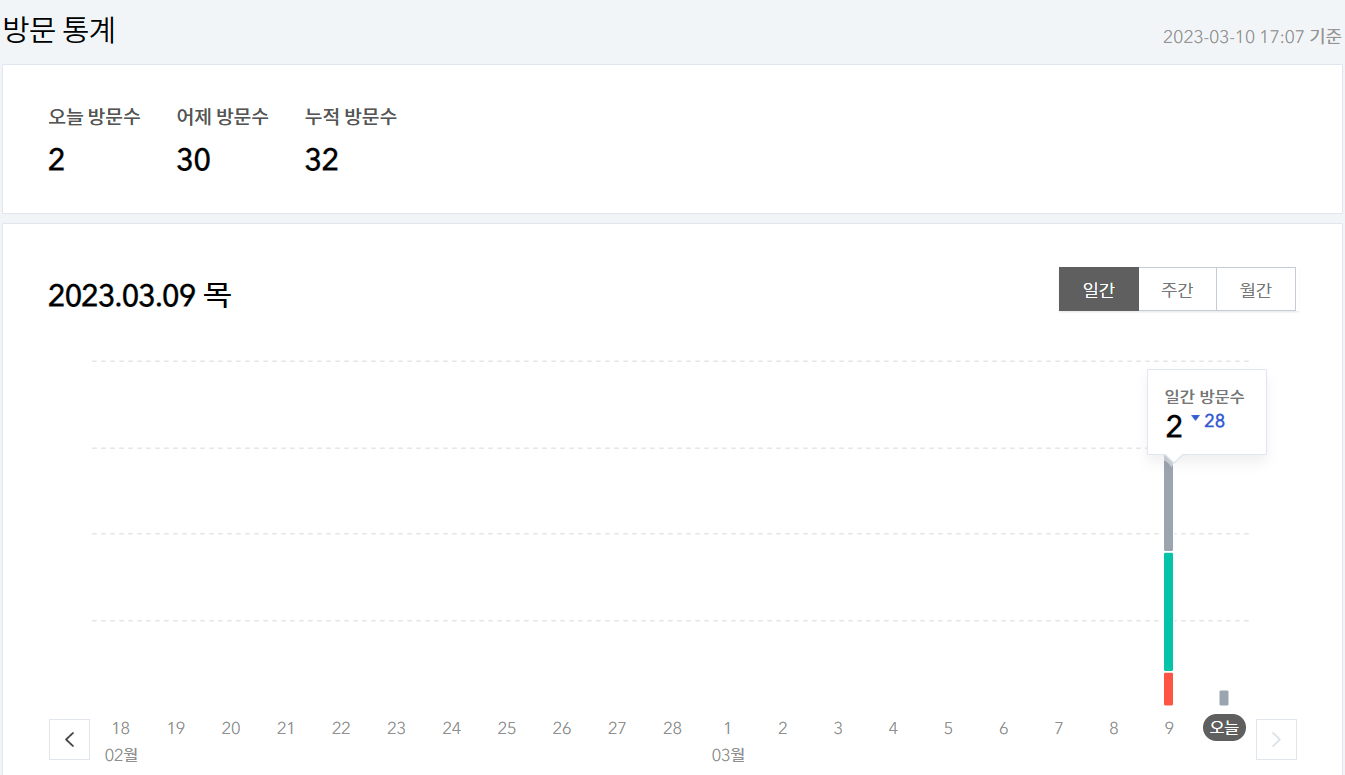
- 일자별 방문수와 유입기록이 나타납니다.
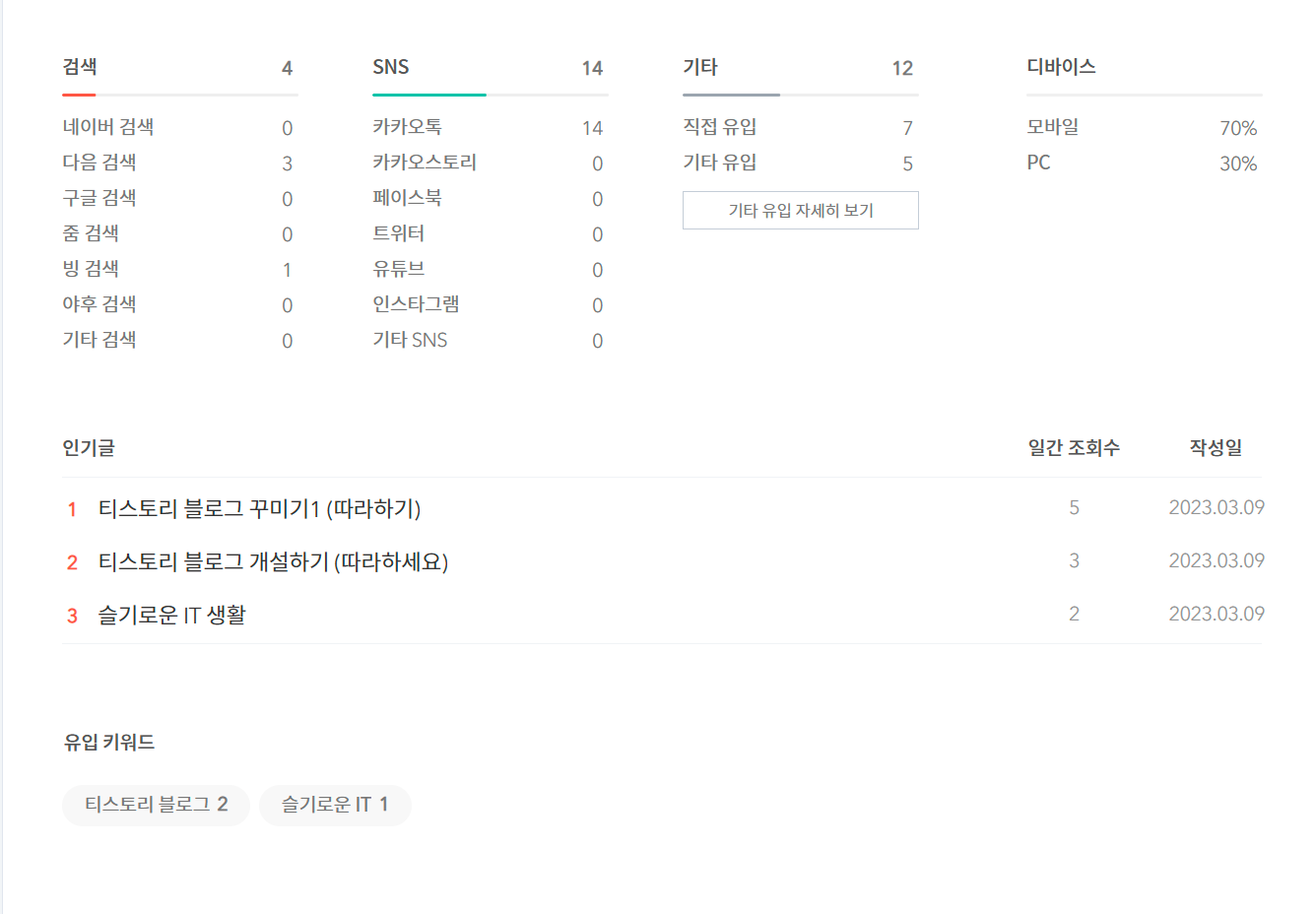
- 제 티스토리 블로그에 어떤 경로로 유입이 되고 있는지 표시되고 있습니다.
- 디바이스별, SNS 종류, 검색엔진 종류에 따라 어떻게 유입이 되고 있는지 보실 수 있습니다.
- 눈치 채셨겠지만 유입 키워드도 한 몫하고 있습니다.
11> 유입경로

- 검색엔진이나 블로그를 통해서 유입되는 로그등을 볼 수 있습니다.
#4. 수익
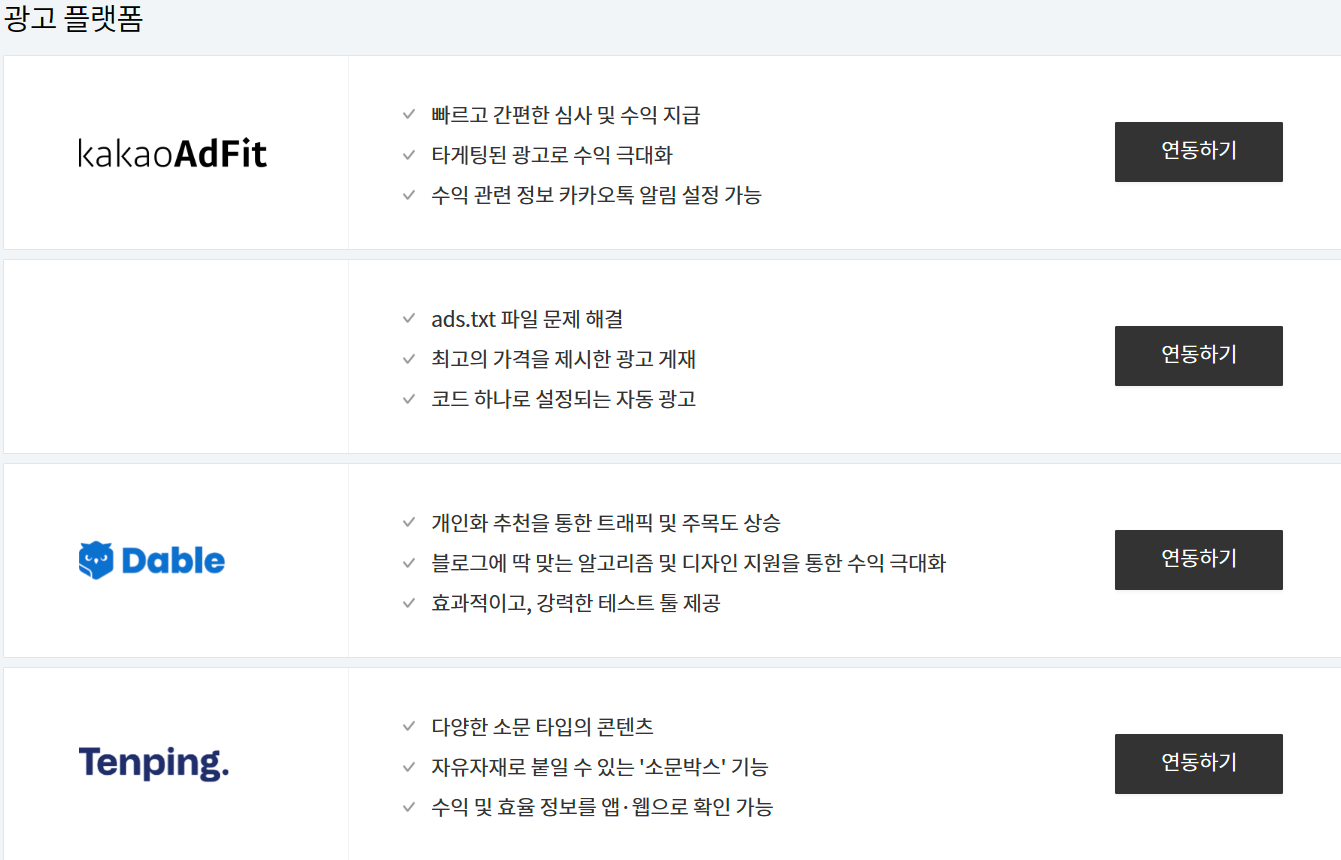
12> 수익 :
- kakaoAdfit :
> 카카오 플랫폼이기 때문에 알림이나 연동이 편하고 심사가 빠른 특징이 있습니다.
> 광고 단위로 코드를 삽입하거나 배치해야 하는 번거로움이 있습니다.
Google Adsense :
> 우리가 가려는 길이죠. 자동 광고 및 수익메뉴에서 인터페이스를 제공합니다.
> '최고의 가격' 에 주목합시다.
> 심사가 까다롭다고 하는데?
↘ 블로그당 1500자 이상 작성, 이미지 남발 자제
↘ 구성있는 글( 대제목->소제목->본문? ), 링크 삽입 등
↘ 20개 이상의 게시물.
> 준비가 되면 가입부터 연동까지 자세히 다루기로 하겠습니다.>
- Dable, Tenping : 두 플랫폼은 제 블로그에서 다루지 않습니다.

- 수익을 위한 팁들이 나와 있으니 위 사이트를 참조하시기 바랍니다.
#5. 꾸미기
13> 스킨 변경 : 티스토리 블로그 개설에서 간단히 다루었으니 아래 링크 참조 바랍니다.
2023.03.09 - [티스토리] - 티스토리 블로그 개설하기
14> 스킨 편집 :

- 모든 스킨은 html과 css을 지원하며 고급사용자들은 스킨을 직접 수정하실 수 있습니다.
- 위 인터페이스는 북 클럽 스킨기준입니다.
- 게시물의 글 갯수와 구성 및 순서를 선택할 수 있습니다.
- 홈프로모션1,2,3은 블로그 상단 이미지를 최대 3개까지 선택해서 사용할 수 있습니다.
15> 사이드바 :
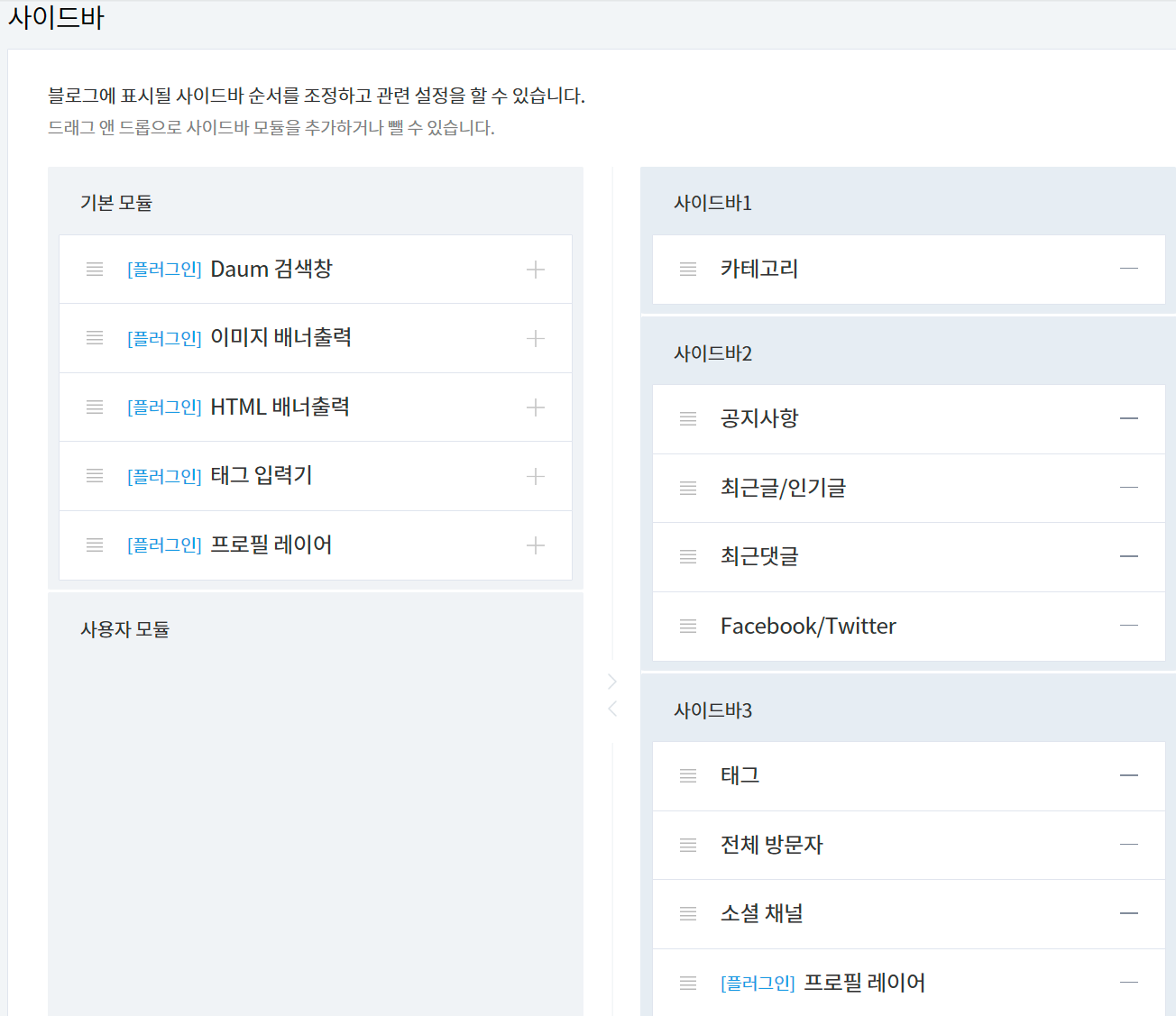
- 사이드바를 3개의 그룹으로 나누고 순서등을 배치할 수 있습니다.
- 다음에서 다룰 [플러그인]을 선택해서 사용하기로 설정할 경우 좌측과 같이 추가로 [플러그인] 을 선택해서 배치할 수 있습니다.

- 사이드바에 표시되는 글, 댓글, 공지, 링크, 태그에 대해서 위와 같이 설정할 수 있습니다.
- 위 설정을 확정하고 [변경사항 저장] 버튼을 클릭합니다.
16> 메뉴 :
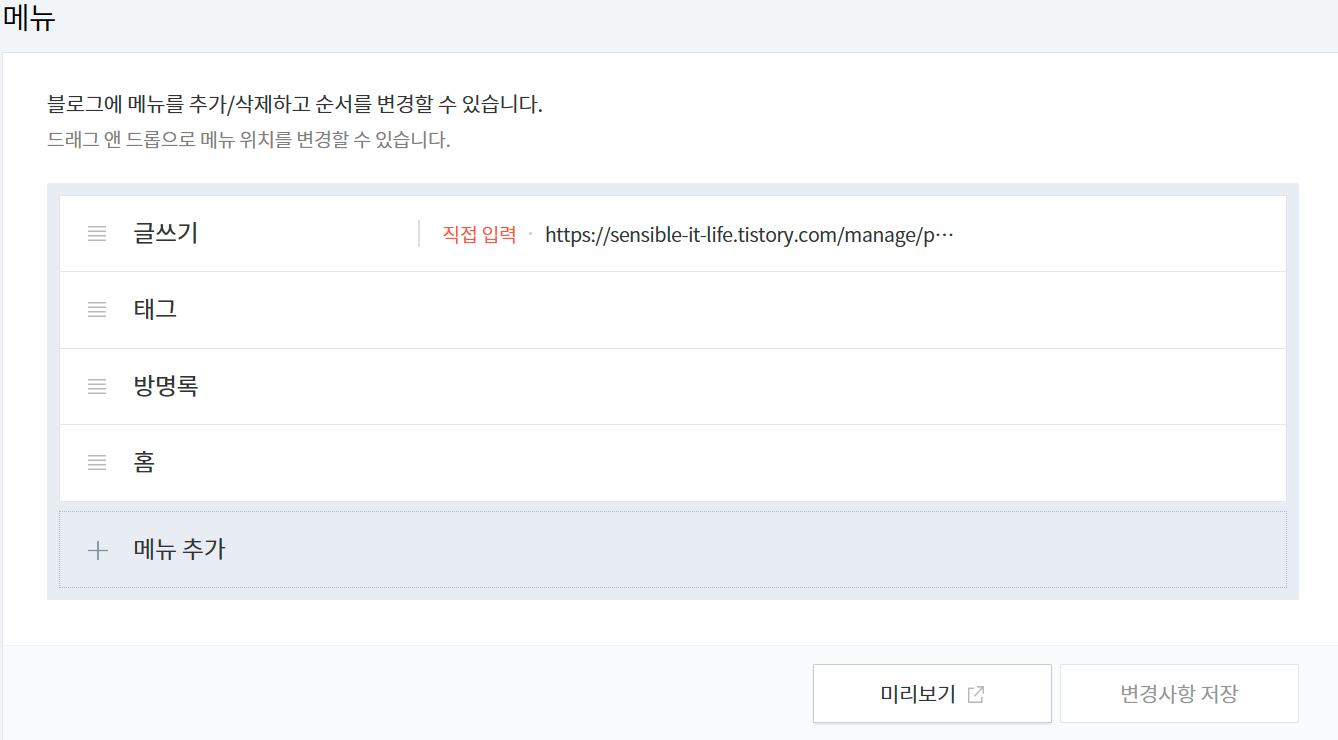
- 블로그홈 메뉴를 구성할 수 있습니다. 각 메뉴를 드래그앤 드롭하거나 메뉴를 추가할 수 있습니다.
- [미리보기] 버튼으로 메뉴를 수정하고 어떻게 표시되는지 미리 확인할 수 있습니다.
- 아래 이미지 참조 <글쓰기, 태그, 방명록, 홈> 순서로 위 설정대로입니다.

- 글쓰기 메뉴는 기본메뉴상에는 존재하지 않습니다. 추가하는 방법을 따라해 보겠습니다.

- 글쓰기 버튼에서 마우스 우버튼 '링크 복사'를 누릅니다.
- '+ 메뉴추가' 버튼을 눌러서 메뉴이름과 넣고 <직접입력> 항목에 주소를 붙여넣기 합니다.

17> 모바일 : 티스토리 자체 스킨을 사용하는 경우 자동 연결을 지원합니다. '사용하지 않습니다' 선택

18> 메뉴바/구독 설정 :

- 블로그 메뉴바와 구독 버튼 위치를 선택할 수 있습니다.

#6. 플러그인
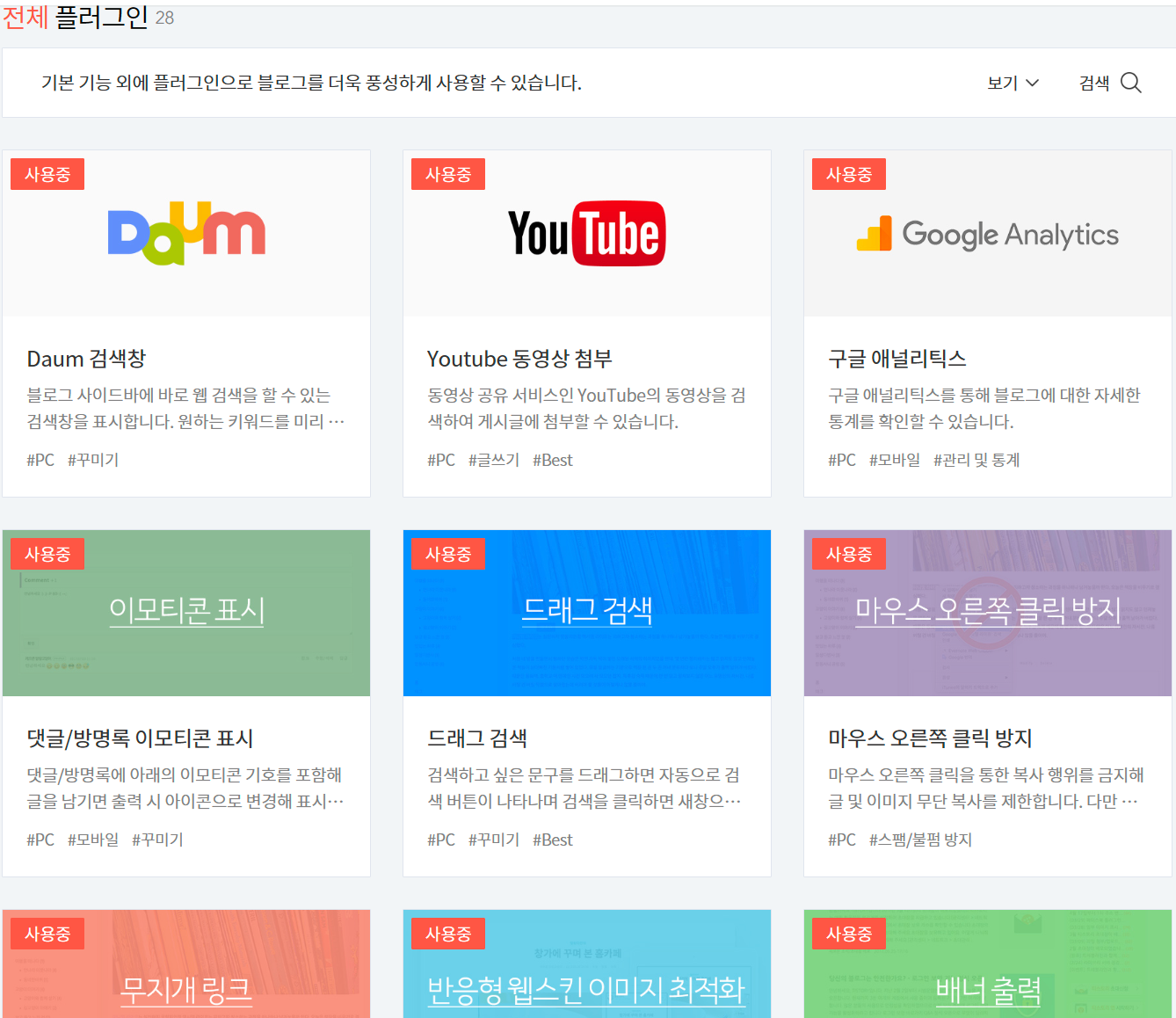
19> 플러그인 : 제가 사용하고 있는 플러그인 기능들입니다. 개인차가 있을 수 있지만 꼭 사용해야 하는 플러그인 몇가지 소개해 드리겠습니다.
- 유튜브 동영상 첨부 : 유튜브 동영상을 편하게 삽입하기 위한 플러그인
- 이전발행 글 링크 삽입 : 이전에 게시한 글을 편하게 링크로 삽입할 수 있습니다.
- SNS 글 보내기 : 각종 SNS로 글을 퍼가기 좋도록 플러그인을 허용합니다.
- 트위터 글 보내기 : 블로그 작성시 자신의 트위터로 글을 같이 보냅니다. 말머리와 URL 패턴을 설정할 수 있습니다.
- 카테고리 글 더 보기 : 본문 마지막에 같은 카테고리의 글 목록들이 표시됩니다.
- 구글 애널리틱스 : 블로그의 전체 통계를 구글 검색알고리즘을 통해 정확하고 세밀하게 파악할 수 있습니다. 가입후 추천 ID를 발급받아 입력하면 사용할 수 있습니다.
- 방문자 통계 그래프 : 방문자의 통계를 그래프로 확인할 수 있습니다.
- 배너 출력 : 외부 배너등을 HTML 또는 위젯을 이용하여 등록할 수 있습니다.
- 저작권자 표시 : 블로그내 글을 퍼갈때 자동으로 출처를 표시하도록 하는 기능입니다.
- 반응형 웹스킨 이미지 최적화 : 모바일 또는 PC에서 블로그 화면을 보여줄때 이미지나 글자 크기가 자동 조절되도록 최적화 시키는 기능입니다.
#7. 링크
20> 나의 링크 : 자주가는 사이트를 추가하거나 SNS, 유튜브 등을 걸어주면 좋을것 같습니다.

#8. 관리
21> 블로그 : 블로그 이름과 닉네임, 블로그 안내글입니다.
- 블로그 개설시 설정할 수 있는 메뉴이며, 현재 관리화면에서 수정할 수 있습니다.
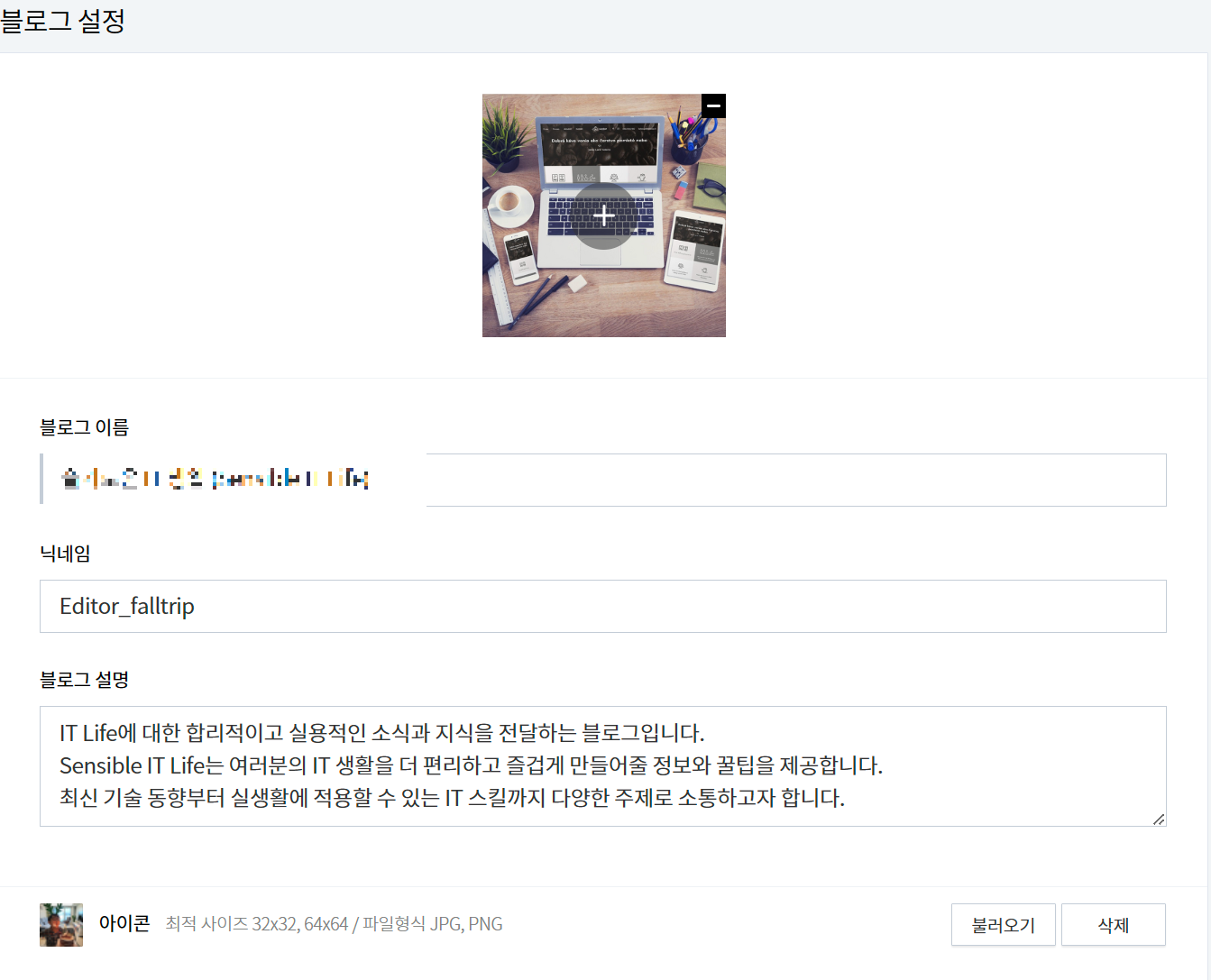
- 파비콘 설정 : 앞에 링크를 따라가시면 원하시는 그림파일 하나로 아이콘/파비콘을 만들수 있습니다.
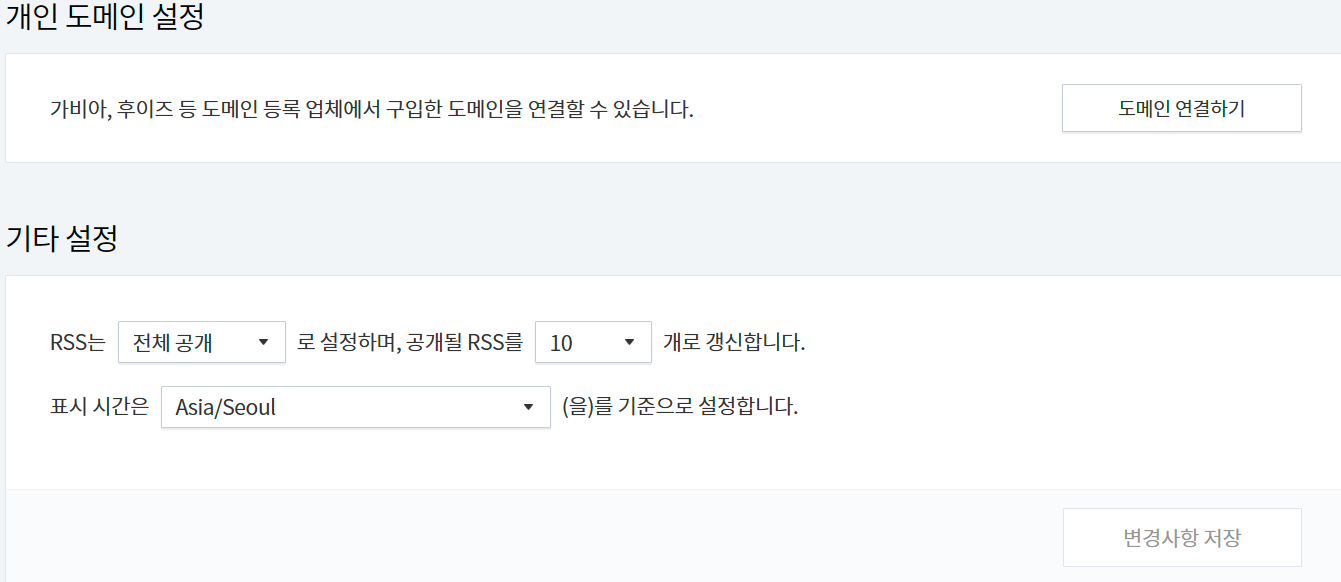
- 도메인 설정 : 도메인 업체에서 원하는 도메인을 구매후 '연결' 버튼을 통해 연결할 수 있습니다.
- 도메인 이란? : 도메인이라는 말은 인터넷에서 웹사이트의 주소를 의미합니다.
예를 들어 ' www.google.co.kr ' 이 구글의 도메인입니다.
22> 팀블로그 : 혼자 블로그를 운영하는 경우 아래와 같이 나타납니다.

- 활동중인 팀블로거를 관리하거나 팀 블로그를 운영할 수 있습니다. 최대 100개라고 합니다.
글을 작성하다보니 너무 길어졌네요.
블로그 개설에 이어서 꾸미기까지 해봤는데요? 이제 남은건 블로그 작성하기, 구글 애드센스 가입, 애드센스 연동하기, 유튜브 개설하기, 구글 서치콘솔, 구글 애널리스틱스 연결하기 등이 남았습니다. 순차적으로 진행하려 했지만 따로 시간을 내서 간결하게 포인트만 잡아서 올려볼게요.
>다음 블로그는 요즘 핫한 AI 아바타 생성에서 유튜브 방송까지 하는 글을 쭈욱 연재해 보겠습니다.
'티스토리' 카테고리의 다른 글
| 티스토리 모바일 확대 / 축소 기능 적용하기 (1) | 2023.03.21 |
|---|---|
| 카카오뷰 개설, 수익 신청 (0) | 2023.03.16 |
| 네이버 서치 어드바이저에 블로그 등록하기 (0) | 2023.03.12 |
| 검색엔진에 블로그 노출하기 (0) | 2023.03.11 |
| 티스토리 블로그 개설하기 (0) | 2023.03.09 |




댓글